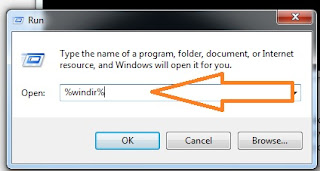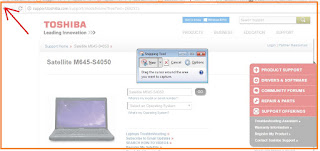Dahulu, pada saat komputer masih merupakan barang mewah, mendengar kata - jaringan komputer- seakan kita membayangkan sesuatu ilmu tingkat 'dewa' yang hanya dimiliki segelintir manusia.
Betapa tidak, jaringan komputer waktu itu hanya diterapkan di perusahan-perusahaan besar dan instansi pemerintah tertentu saja.
Di era digital ini, dengan makin melajunya perkembangan IT, jaringan komputer bukan hal yang hanya dimiliki oleh mereka yang level tinggi saja. Kenyataannya jaringan komputer dapat dijumpai di mana-mana:
- Kantor dan tempat usaha
- Toko besar dan sedang
- Dan kini, merambah di perumahan
Jaringan komputer paling sederhana
Anda bekerja di suatu kantor, menggunakan seperangkat komputer dengan sebuah printer.
Sama, rekan kerja Anda juga sehari-hari bekerja dengan komputer. Namun dia tidak menggunakan printer, karena bidang pekerjaannya jarang berhubungan dengan pencetakan.
Suatu saat teman Anda itu bermaksud untuk memprint data-data penting.
Seperti biasa, dia lalu menyimpan data-data di komputernya ke USB Flasdisk dan eksternal hardisk. Lantas dia pinjam komputer Anda dan mulai mengeprint.
Kalau dipikir-pikir, tindakan ini cukup merepotkan, ya??
Lha, bagaimana kalau Anda sendiri sedang banyak-banyaknya pekerjaan. Apalagi Anda juga sedang ingin menggunakan printer tersebut? Kapan pekerjaan cepat diselesaikan?
Nanti, apa kata bos??
Apakah komputer mampu menjadikannya lebih praktis dan mudah?
Tentu saja bisa.
Yaitu dengan menghubungkan komputer Anda dan komputer rekan Anda menggunakan sebuah kabel saja. Bila kedua komputer telah terhubung dan disetting dengan benar, maka rekan Anda dapat mencetak dokumennya langsung dari komputernya sendiri tanpa malalui cara-cara jadul diatas. Selain itu, antara 2 komputer tersebut bisa saling bertukar data.
Nah, itulah penggambaran sederhana tentang jaringan komputer.
Pengertian:
"Jaringan komputer adalah jaringan telekomunikasi yang memungkinkan antar komputer untuk saling berkomunikasi dengan bertukar data"
Jaringan komputer level lebih tinggi
Di paragraf di atas telah dijabarkan secara sederhana yaitu menghubungkan 2 komputer menjadi jaringan. Nah, bagaimana bila dalam satu ruangan Anda atau dengan ruangan lain ada 10 komputer atau lebih, dan harus saling terhubung?
Semuanya akan lebih mudah dipahami dengan memperhatikan gambar diagram di bawah ini:
Ya, benar. Masing -masing komputer dapat dihubungkan ke dalam satu alat.
Nama alat tersebut adalah komputer server atau disebut server saja.
Server mirip sebuah komputer, hanya saja server memiliki spesifikasi lebih tinggi dari komputer biasa. Hal ini dikarenakan server harus mampu menjalankan distribusi jaringan dan transfer data dengan cepat dan stabil dari banyak komputer dan perangkat lainnya.
Dari asal kata, server dapat diartikan sebagai pelayan, yaitu melayani perintah atas keinginan komputer-komputer.
Kalau komputer saling conect dalam satu jaringan, apakah berarti orang lain dengan mudah dapat membuka semua data-data Anda? Kalau data pribadi Anda sangat rahasia bagaimana?
Tentu saja tidak.
Untuk bisa membuka data dan program antar komputer harus ada 'ijin', yaitu pengguna komputer tersebut terlebih dahulu melakukan settingan apa saja atau program / folder / file mana saja yang dapat diakses orang lain.
[TAG: pengertian komputer jaringan topologi tkj star bus manfaat sistem server adalah internet jenis mesh lan tree fungsi macam. Definisi apa yang dimaksud dengan perangkat itu man wan sejarah komunikasi dalam pc client teknologi makalah ring. Kegunaan materi protokol peer to kepanjangan network tentang dan dasar hybrid lengkap contoh belajar tujuan jelaskan gambar jarkom media perbedaan komponen workstation arti artikel keamanan. Klasifikasi konsep peralatan keuntungan tipe pan nirkabel secara umum akuntansi kerugian dari aplikasi sebutkan terapan file networking. Hardware bintang utama beserta gambarnya buku local area modul token keras teknik troubleshooting kabel transmisi. Pengenalan soal singkat 5 terpusat cincin hierarchical penjelasannya skema bagan fungsinya wireless fisik kartu minimal perakitan alat penjelasan. Manfaatnya ciri mengenal resource sharing intranet ilmu karakteristik 3 istilah metropolitan berdasarkan menurut para ahli printer wifi jenis2 personal model.
Kelemahan terdiri menggunakan 10 bagian perkembangan global hub pembagian struktur deskripsi kumpulan kelebihan rpp. Software macam2 desain silabus untuk menghubungkan antar melalui konfigurasi bentuk digunakan pada analog terminologi diperlukan kekurangan mini spesifikasi distribusi loop. Tutorial infrastruktur host rangkuman digital tingkatan merakit membuat administrator bridge lab pengkabelan tanpa semua penggolongan topologinya hierarki terminal user pemanfaatan bagaimana terkoneksi kliping. Pengertiannya jangkauannya penerapan computer pengamanan point informasi mengapa maintenance it transfer data suatu administrasi koneksi harga port jangkauan wilayahnya. Keterangan wire terbaru maksud contohnya proyek penerima di video mikro distributed searching terjadinya tabrakan pengiriman kesimpulan referensi mencari pendahuluan terhubung disebut so gangguan. Pengetahuan optik jual ethernet ialah jejaring kerangka benar ppt oleh geografis org http fiber prinsip kerja optic pdf serta udp firewall voip (network) wikipedia jenis2nya. Keuntungannya vpn osi nya brainly 1. node router devicenya virus izaas el said instalasi tepat cirinya rinci arifin vlan kelas c rancangan bahasa terdistribusi cara kerjanya komputer.com ospf 2 wiki 2010 kegunaannya operasi atau ringkasan luas wilayah jarak 9 kenapa sangat jenisnya. Skala jaringan.ppt iwan sofana overlapping yaitu kkpi vlsm metode gan implementasinya paling powerpoint khusus uraikan gambarkan sketsanya rip lokal kbbi jurnal lanjut sederhana beberapa tik routing yg can letak bukunya kamus besar indonesia hubungan ke autonomous vendor rancang bangun]
Betapa tidak, jaringan komputer waktu itu hanya diterapkan di perusahan-perusahaan besar dan instansi pemerintah tertentu saja.
Di era digital ini, dengan makin melajunya perkembangan IT, jaringan komputer bukan hal yang hanya dimiliki oleh mereka yang level tinggi saja. Kenyataannya jaringan komputer dapat dijumpai di mana-mana:
- Kantor dan tempat usaha
- Toko besar dan sedang
- Dan kini, merambah di perumahan
Jaringan komputer paling sederhana
Anda bekerja di suatu kantor, menggunakan seperangkat komputer dengan sebuah printer.
Sama, rekan kerja Anda juga sehari-hari bekerja dengan komputer. Namun dia tidak menggunakan printer, karena bidang pekerjaannya jarang berhubungan dengan pencetakan.
Suatu saat teman Anda itu bermaksud untuk memprint data-data penting.
Seperti biasa, dia lalu menyimpan data-data di komputernya ke USB Flasdisk dan eksternal hardisk. Lantas dia pinjam komputer Anda dan mulai mengeprint.
Kalau dipikir-pikir, tindakan ini cukup merepotkan, ya??
Lha, bagaimana kalau Anda sendiri sedang banyak-banyaknya pekerjaan. Apalagi Anda juga sedang ingin menggunakan printer tersebut? Kapan pekerjaan cepat diselesaikan?
Nanti, apa kata bos??
Apakah komputer mampu menjadikannya lebih praktis dan mudah?
Tentu saja bisa.
Yaitu dengan menghubungkan komputer Anda dan komputer rekan Anda menggunakan sebuah kabel saja. Bila kedua komputer telah terhubung dan disetting dengan benar, maka rekan Anda dapat mencetak dokumennya langsung dari komputernya sendiri tanpa malalui cara-cara jadul diatas. Selain itu, antara 2 komputer tersebut bisa saling bertukar data.
Nah, itulah penggambaran sederhana tentang jaringan komputer.
Pengertian:
"Jaringan komputer adalah jaringan telekomunikasi yang memungkinkan antar komputer untuk saling berkomunikasi dengan bertukar data"
Jaringan komputer level lebih tinggi
Di paragraf di atas telah dijabarkan secara sederhana yaitu menghubungkan 2 komputer menjadi jaringan. Nah, bagaimana bila dalam satu ruangan Anda atau dengan ruangan lain ada 10 komputer atau lebih, dan harus saling terhubung?
Semuanya akan lebih mudah dipahami dengan memperhatikan gambar diagram di bawah ini:
Ya, benar. Masing -masing komputer dapat dihubungkan ke dalam satu alat.
Nama alat tersebut adalah komputer server atau disebut server saja.
Server mirip sebuah komputer, hanya saja server memiliki spesifikasi lebih tinggi dari komputer biasa. Hal ini dikarenakan server harus mampu menjalankan distribusi jaringan dan transfer data dengan cepat dan stabil dari banyak komputer dan perangkat lainnya.
Dari asal kata, server dapat diartikan sebagai pelayan, yaitu melayani perintah atas keinginan komputer-komputer.
Kalau komputer saling conect dalam satu jaringan, apakah berarti orang lain dengan mudah dapat membuka semua data-data Anda? Kalau data pribadi Anda sangat rahasia bagaimana?
Tentu saja tidak.
Untuk bisa membuka data dan program antar komputer harus ada 'ijin', yaitu pengguna komputer tersebut terlebih dahulu melakukan settingan apa saja atau program / folder / file mana saja yang dapat diakses orang lain.
[TAG: pengertian komputer jaringan topologi tkj star bus manfaat sistem server adalah internet jenis mesh lan tree fungsi macam. Definisi apa yang dimaksud dengan perangkat itu man wan sejarah komunikasi dalam pc client teknologi makalah ring. Kegunaan materi protokol peer to kepanjangan network tentang dan dasar hybrid lengkap contoh belajar tujuan jelaskan gambar jarkom media perbedaan komponen workstation arti artikel keamanan. Klasifikasi konsep peralatan keuntungan tipe pan nirkabel secara umum akuntansi kerugian dari aplikasi sebutkan terapan file networking. Hardware bintang utama beserta gambarnya buku local area modul token keras teknik troubleshooting kabel transmisi. Pengenalan soal singkat 5 terpusat cincin hierarchical penjelasannya skema bagan fungsinya wireless fisik kartu minimal perakitan alat penjelasan. Manfaatnya ciri mengenal resource sharing intranet ilmu karakteristik 3 istilah metropolitan berdasarkan menurut para ahli printer wifi jenis2 personal model.
Kelemahan terdiri menggunakan 10 bagian perkembangan global hub pembagian struktur deskripsi kumpulan kelebihan rpp. Software macam2 desain silabus untuk menghubungkan antar melalui konfigurasi bentuk digunakan pada analog terminologi diperlukan kekurangan mini spesifikasi distribusi loop. Tutorial infrastruktur host rangkuman digital tingkatan merakit membuat administrator bridge lab pengkabelan tanpa semua penggolongan topologinya hierarki terminal user pemanfaatan bagaimana terkoneksi kliping. Pengertiannya jangkauannya penerapan computer pengamanan point informasi mengapa maintenance it transfer data suatu administrasi koneksi harga port jangkauan wilayahnya. Keterangan wire terbaru maksud contohnya proyek penerima di video mikro distributed searching terjadinya tabrakan pengiriman kesimpulan referensi mencari pendahuluan terhubung disebut so gangguan. Pengetahuan optik jual ethernet ialah jejaring kerangka benar ppt oleh geografis org http fiber prinsip kerja optic pdf serta udp firewall voip (network) wikipedia jenis2nya. Keuntungannya vpn osi nya brainly 1. node router devicenya virus izaas el said instalasi tepat cirinya rinci arifin vlan kelas c rancangan bahasa terdistribusi cara kerjanya komputer.com ospf 2 wiki 2010 kegunaannya operasi atau ringkasan luas wilayah jarak 9 kenapa sangat jenisnya. Skala jaringan.ppt iwan sofana overlapping yaitu kkpi vlsm metode gan implementasinya paling powerpoint khusus uraikan gambarkan sketsanya rip lokal kbbi jurnal lanjut sederhana beberapa tik routing yg can letak bukunya kamus besar indonesia hubungan ke autonomous vendor rancang bangun]